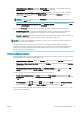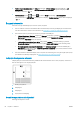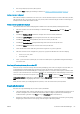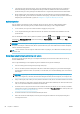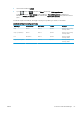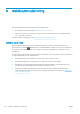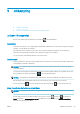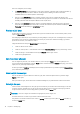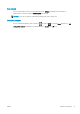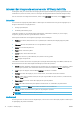HP DesignJet Z2600 Z5600 PostScript Printer User Guide
●
Lad printeren være tændt permanent, så den automatisk kan bevare printhovederne i en god tilstand.
Denne almindelige printhovedvedligeholdelse bruger en lille smule blæk. Men hvis det ikke sker, kan
printeren få brug for at bruge meget mere blæk senere for at gendanne printhovedernes funktionalitet.
●
Brede udskrifter giver mere eektiv brug af blæk end smalle udskrifter, da printhovedvedligeholdelse
bruger noget blæk, og dens frekvens er relateret til antal gange, som printhovederne passerer. Derfor kan
indlejrede job spare både blæk og papir (se Indlejr job for at gemme rullepapir på side 64).
Rullebeskyttelse
Hvis du vælger for at beskytte en rulle, udskrives der kun job på den, hvis der i jobbet eksplicit angives
rullenummeret, eller hvis papirtypen er på rullen. Dette kan være nyttigt, f. eks. i følgende tilfælde:
●
For at forhindre, at nogen ved et uheld udskriver uvigtige job på dyrt papir.
●
For at undgå udskrivning på en bestemt rulle når der udskrives fra AutoCAD uden interaktion med HP-
printerdriveren.
Hvis du vil beskytte en rulle, skal du gå til frontpanelet og trykke på derefter på og derefter på Setup
(Opsætning) > Printing preferences (Udskriftsindstillinger) > Paper options (Udskriftsindstillinger) > Roll
protection (Rullebeskyttelse).
BEMÆRK: Hvis du beskytter en rulle og tager den aktuelle rulle ud og sætter en ny i, forbliver den nye rulle
beskyttet. Du beskytter rullenummeret, ikke en specik rulle med papir. Dette rullenummer forbliver beskyttet,
indtil du annullerer beskyttelsen.
TIP: Hvis du udskriver uden at angive et rullenummer eller en papirtype, vil du ikke kunne udskrive på nogen
beskyttet rulle.
Uovervåget udskrivning/udskrivning om natten
Printeren er meget velegnet til lange, uovervågede udskriftsjob, idet den har ere ruller samt en robust og
ensartet billedkvalitet.
Her er nogle anbefalinger, som kan hjælpe dig med at håndtere en lang kø af udskriftsjob.
●
Hvis det er muligt, skal du bruge helt nye lange ruller papir.
●
Hvis du vil udskrive på delvist benyttede ruller, kan du kontrollere papirtypen og den resterende længde i
den integrerede webserver eller i frontpanelet, for at bekræfte, at du har tilstrækkeligt papir til at udskrive
alle dine job.
BEMÆRK: Oplysninger om den resterende længde er kun tilgængelig, hvis du har angivet længden på
rullen, da du lagde den i, eller hvis printeren læste længden af rullen på den stregkode, der er trykt på den.
●
Ilæg to ruller egnet papir til dine job. Hvis printeren afslutter én rulle, vil den automatisk skifte til den anden.
●
Hvis du vil benytte to ruller, skal du undgå at bruge papir, der ikke kan afskæres (f.eks. lærred) til den første
rulle, for så vil printeren ikke kunne skifte til den anden rulle.
●
Kontroller, at du har papir, der er bredt nok til at udskrive alle dine job. Alle job, der er for brede, kan stilles "i
venteposition til papir", hvis handlingen for papirstop er indstillet til Put job on hold (Sæt i venteposition) (se
Handling ved forkert papirvalg på side 22).
●
Kontroller niveauerne for resterende blæk i blækpatronerne.
●
Når du har sendt dine udskriftsjob, kan du bruge den integrerede webserver fra en fjernplacering til at
overvåge deres status.
66 Kapitel 7 Udskriver DAWW